Oglas
 Odkar sem videl svojega prvega Tinkernut video tutorial, me je priklenil na slog predstavitve, za katerega sem si želel, da bi ga profesorji prevzeli. Ustvarjalec Tinkernut se izkaže, da je ustvaril nešteto izobraževalnih video vsebin (od izdelava lastnega operacijskega sistema do izvirni samostojni projekti) pomešano z osupljivimi učinki, ki so vse prej kot dolgočasni. Najprej sem izvedel Vosek 2.0 skozi njegov kanal in to je zagotovo aplikacija, ki bi si jo morali prizadevni ustvarjalci videoposnetkov ogledati.
Odkar sem videl svojega prvega Tinkernut video tutorial, me je priklenil na slog predstavitve, za katerega sem si želel, da bi ga profesorji prevzeli. Ustvarjalec Tinkernut se izkaže, da je ustvaril nešteto izobraževalnih video vsebin (od izdelava lastnega operacijskega sistema do izvirni samostojni projekti) pomešano z osupljivimi učinki, ki so vse prej kot dolgočasni. Najprej sem izvedel Vosek 2.0 skozi njegov kanal in to je zagotovo aplikacija, ki bi si jo morali prizadevni ustvarjalci videoposnetkov ogledati.
Vosek 2.0 je programska oprema za ustvarjanje videov, ki izvira iz ustvarjalca Namigni (kar vam omogoča naredite odlične predstavitve izdelkov Flash 4 Orodja za ustvarjanje posnetkov zaslona in posnetkov zaslona Preberi več ), ki je namenjen zagotavljanju, da lahko vsakdo začne ustvarjati svoje videoposnetke.
Wax 2.0 lahko uporabite za ustvarjanje video sekvenc s posebnimi učinki ali kot vtičnik za komercialne video urednike, kot sta Sony Vegas in Adobe Premiere.
Tu so datoteke Vosek sprejema
- Video posnetki: Mora biti v formatu vsebnika AVI (ki lahko vsebuje video in zvok),
- Zvok: Datoteke WAV,
- Slike: Datoteke PNG, JPEG, BMP, TIFF, TGA.
- Drugi:Ikone 8 Ikona iskalnikov za popoln grafični simbol Preberi več (ICO), Photoshop (PSD, o katerem bi morali več prebrati v brezplačen PDF priročnik Naučite se urejanja fotografij v Photoshopu: Osnove znižajte v 1 uriPhotoshop je zastrašujoč program - toda s samo eno uro se lahko naučite vseh osnov. Zgrabite fotografijo, ki jo želite urediti, in začnimo! Preberi več ) in datoteke AviSynth (format AVS, ki je bil uporabljen za enostavno vdelati podnapise Kako dodati podnapise v film ali TV serijoŽal vsebina, ki jo naložite iz interneta, običajno ne vsebuje podnapisov. Na srečo je dovolj enostavno dodati podnapise v film ali TV serijo. Takole ... Preberi več ).
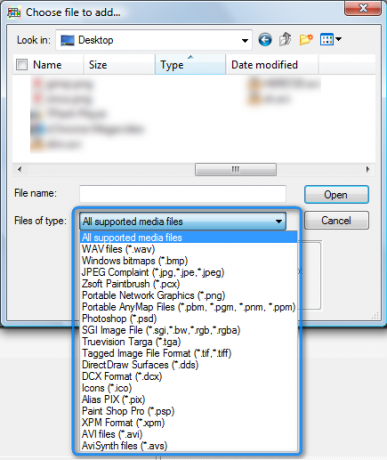
Najverjetneje boste morali pretvoriti svoje videoposnetke ali zvočne posnetke, da jih boste uporabili v vosku, vendar se ne bojite, saj obstajajo veliko sposobnih multimedijskih pretvornikov Mega vodnik za orodja za pretvorbo predstavnostnih datotek v sistemu WindowsSe sprašujete, kako najbolje pretvoriti to predstavnostno datoteko? To je vaše vodilo iz džungle predstavnostne datoteke. Zbrali smo najprimernejša orodja za pretvorbo predstavnostnih datotek in vam pokazali, kako jih uporabljati. Preberi več obilna mreža.
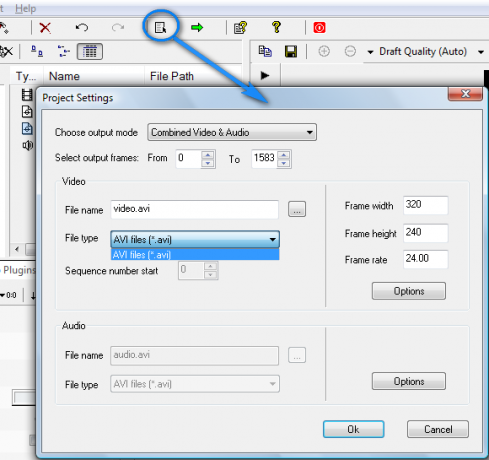
Upoštevajte tudi, da so videoposnetki, izvoženi iz Wax 2.0, lahko samo v formatu AVI, ki so lahko izjemno velike datoteke, razen če imate DivX ali Xvid.
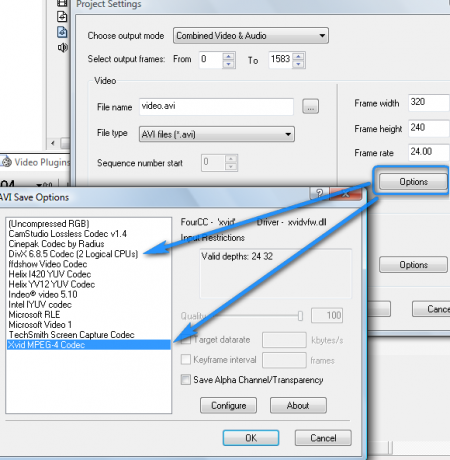
O obeh smo govorili v zadnjem času mini vodnik Najboljše nastavitve in formati za zajem videoposnetkov za YouTube Preberi več za objavo videoposnetkov v YouTubu in še en priročen članek Kako stisniti videoposnetke, da jih pošljete po e-pošti Preberi več o krčenju velikosti video datotek za lažjo skupno rabo. Obstajajo tudi kodeki, ki jih lahko uporabite v drugih priljubljenih odprtokodnih video urejevalnikih, kot so VirtualDub 7 nalog za urejanje videov VirtualDub ročaje z lahkoto [Windows] Preberi več in Avidemux 7 brezplačnih odprtokodnih urejevalnikov videa za LinuxUrejanje videa v Linuxu se nenehno izboljšuje. Uporabnikom Linuxa je zdaj na voljo dobra izbira programske opreme za odprtokodno urejanje videov. Za vas imamo sedem najboljših. Preberi več , kaj torej Wax 2.0 razlikuje?
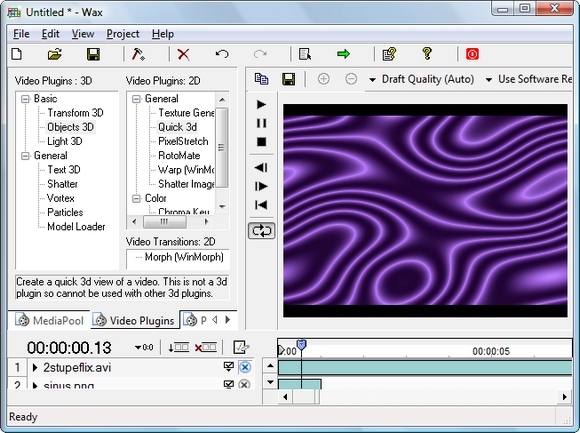
Kaj izstopa iz voska 2.0?
Poleg platform za urejanje videov, o katerih smo govorili zgoraj, Windows Live Movie Maker je na voljo tudi za prenos plus, video posnetke tehnično lahko tudi naložite v YouTube in jih uredite na spletu Kako uporabljati nov YouTube Video Editor Preberi več Torej, kaj je pri Waxu 2.0? Obstaja nekaj koristnih funkcij, za katere morate upoštevati Wax 2.0 za:
Spreminjanje lastnosti Clip-a
VirtualDub in Avidemux lahko zaključita katero koli video-delitev, -trmanje ali -družitev Združite več video datotek z VirtualDub Preberi več naloge v trenutku, ko uporabljate način kopiranja z neposrednim tokom. Toda večina filtrov, ki jih uporabljate (npr. Dodajanje nejasnega učinka ali sprememba perspektive), mora veljati za celoten video. Tako določenih delov ne morete spremeniti, razen če uporabljate nekaj podobnega zoom 1.2 filter ki ima fazo 2, ki jo lahko prilagodite, da se vrnete nazaj na prvotne nastavitve.
Medtem ima Wax 2.0 video vtičnik Quick 3D, ki je Godgend. V bistvu lahko povečate, skrčite in spremenite videoposnetek ali sliko, okoli katere sem prepričan, da si želite, da Windows Live Movie Maker omogoča.
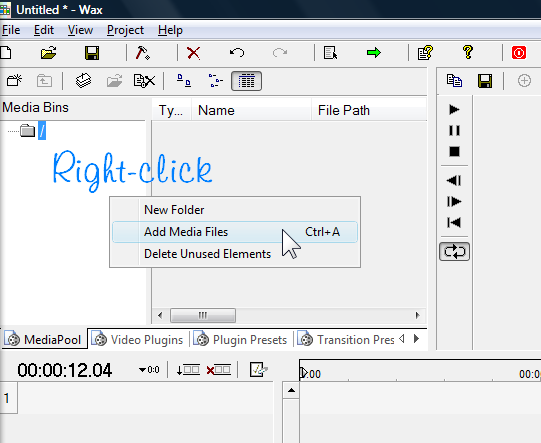
Najprej z desno miškino tipko kliknite na Zaboj za medije območje in izberite Dodajte predstavnostne datoteke. Ko izberete datoteke, jih povlecite na časovnico in pojdite na Video vtičniki pod zavihkom Zaboj za medije območje in pod Video vtičniki: 2D, povlecite Hitro 3d na predmete na časovnici (po potrebi ponovite za vse elemente na časovni premici, ki jih želite spremeniti).
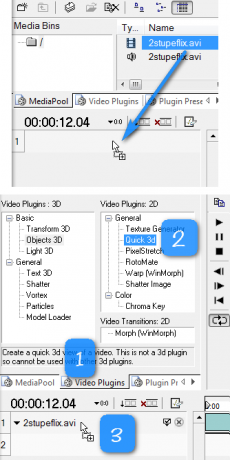
Kliknite puščico zraven Hiter 3D in videli boste načine urejanja dejanskega posnetka.
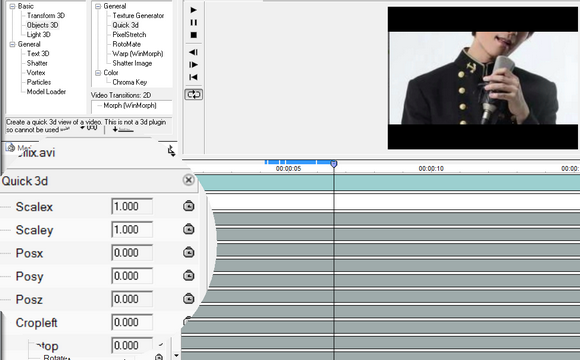
Če želite spremeniti lastnost med videzom posnetka, z desno miškino tipko kliknite znamko in izberite Linearno.
![Ustvarite impresivne videoposnetke z voskom 2.0 [Windows] 7](/f/ee073cf3bced6f8a6bdbef785b1a8cc1.png)
Slike lahko premikate iz ene točke v videoposnetku v drugo (nekako tako tininging), predvajajte videoposnetek poleg / znotraj drugega videoposnetka (za video PiP učinek) itd.
![Ustvarite impresivne videoposnetke z voskom 2.0 [Windows] 8](/f/0c7ac56c24255d3317c64a45fd6c3153.png)
Uporaba zelenega zaslona
V istem okencu, kjer ste našli Hiter 3D, boste videli tudi pod Barva, vtičnik zelenega zaslona Chroma Key.
![Ustvarite impresivne videoposnetke z voskom 2.0 [Windows] 9](/f/f05febf784ac4caf30ce1b449488b88a.png)
Povlecite na element časovne premice, katerega ozadje je enakomerne barve, s pomočjo črpalke izberite to barvo ozadja, prilagodite Toleranca stopnjo in lahko se znebite dolgočasnega ozadja ali uporabite drugo.
![Ustvarite impresivne videoposnetke z voskom 2.0 [Windows] 10](/f/746ce43b2bece94beaab1cd332dcd702.png)
Če preverite Invert polje, lahko zvijte svoj domači iPod oglas!
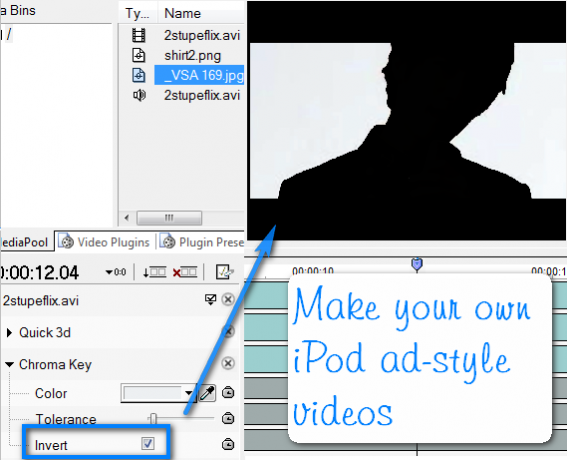
Pridobivanje večjih učinkov
Chroma Key je verjetno najlažje razumeti, vendar lahko dosežete veliko več, če streljate na bolj zapletene učinke, kot so ti:
Gledanje, kaj lahko naredijo vsi učinki, ki so na voljo v Waxu, je lažje kot branje o njih, zato je tu dober video:
Želite preizkusiti bolj opisane naprednejše učinke? Tukaj je opisano, kako uporabljati vtičnik Rotomate za kloniranje:
In tu je videoposnetek, s katerim sem oglaševal MakeUseOf!
Kaj praviš? Imate nekaj predlogov za drugo brezplačno programsko opremo za ustvarjanje videov? Sporočite nam v komentarjih!
Kreditna slika: apathe
Jessico zanima vse, kar povečuje osebno produktivnost in je odprtokodno.